用易表XP套打票据
现在的票据套打软件还真不少,可是大多功能单一,有的只能套打信封,用的只能套打支票,虽有个别通用性较强的票据打印软件,
可是不仅价格不菲,而且数据管理和统计分析能力欠缺,其实大家也可以试试另一个选择---易表XP(以下简称易表)。由于支票套打的
要求是很严格的,如果可以套打支票,其它票据的套打一般都不成问题,所以本文就着重介绍如何利用易表套打支票。
一、建立数据表
第一步工作是建立一个数据表,用于输入数据。新建一个易表文件,执行菜单命令“表→设计表”,选择第一列,在列名称框中输入
“付款人账号”,列类型选择字符型,同样依次建立付款人开户银行、付款人账号、支票号码、用途、收款人、金额、日期等列,其中
金额的列类型选择数值型,日期的列类型选择时间型,其余各列的列类型选择字符型。单击“确定”退出,然后输入一些支票数据,用
于测试。
二、页面设置
执行菜单命令“报表→设计报表→新建报表”,启动报表设计窗口。
1、单击工具栏中的报表设置按钮,选择“页面”选项卡,在纸型中选择“自定义”,然后分别输入纸张的宽度和高度。考虑到纸张的可
打印范围和纸张的实际大小有差距,纸张的宽度应该设为支票的实际宽度加20毫米,高度亦然,然后将上下左右页边距全部设为10毫米。
2、选择“区域”选项卡,除细节区之外,其它区域都不要选择,单击“确定”退出。
3、将鼠标移到细节区的右下方,鼠标变为上下箭头样式,按住鼠标向下拖动,将细节区的高度调到最大。
三、插入对象
图一为正在设计中的支票,实际上只有白底红字的对象需要用户插入,本文为了直观,设计出了支票的所有细节。在插入对象之前,
应该找一张样板,量出各对象的位置。对象的插入非常简单,以插入存根部分的日期对象为例,单击工具栏中的“插入对象”按钮,将鼠
标移到对象的起始位置,按住鼠标左键,此时拖动鼠标会出现一个虚框,一直拖动到对象的终止位置,即可插入一个对象;在拖动鼠标的
过程中,窗口左上角会显示鼠标当前位置,以毫米为单位;双击新插入的对象,出现对象属性设置窗口,对象类型选择为表达式,打印内
容选择"[日期]",单击“时间”按钮,选择日期的打印格式(其他对象可省略本步操作),最后输入对象的精确位置和尺寸。按照同样的
方法插入其他所有对象。你可能留意到图一中出票日期(大写)的打印内容为“CUDate([日期])”,CUDate是一个函数,可以将日期转换
为中文大写格式。同样金额(大写)的打印内容为“CUMoney([金额])”,CUMoney也是一个转换函数,可将数字转换为中文大写金额格式。
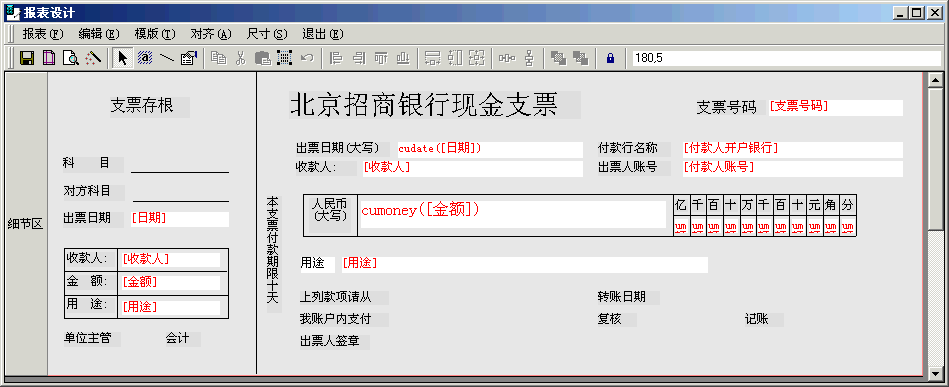
四、设计金额明细对象
对于支票套打来说,金额明细的设计是关键,易表有个名为midnum的函数,可以从数值获得指定位置的数字,第二个参数指定位
置,0 表示个位,1表示十位,其余类推,而且midnum函数能够自动判断应该在什么位置显示货币符号“¥”。所以从分到亿的金额
明细对象的打印内容应该分别设为:
MidNum([金额],-2)
MidNum([金额],-1)
MidNum([金额],-0)
MidNum([金额],1)
MidNum([金额],2)
MidNum([金额],3)
MidNum([金额],4)
MidNum([金额],5)
MidNum([金额],6)
MidNum([金额],7)
MidNum([金额],8)
五、 位置微调
至单击工具栏中的“打印”按钮,套打一张支票测试一下。如果个别对象存在偏移,则单击偏移对象,然后按住Ctrl键的同时按上
下左右箭头键,即可微调对象位置,也可以双击偏移对象,在属性设置窗口中直接输入正确位置;如果多个对象存在同样的偏移,可
按住Ctrl键,依次单击这些偏移对象,全部选好之后,再进行调整;如果整体存在偏移,则可通过改变页边距进行调整。调整好之后
再进行打印测试,注意每次进纸的位置要保持一致。完全符合要求之后,单击工具栏中的“存盘”按钮,输入报表名称“支票”,最
后关闭报表设计窗口。以后要套打支票,只需在数据表中选定要打印的支票数据,执行菜单命令“报表→打印报表→支票”。
用易表套打票据最大的好处是你的数据管理系统和票据打印系统可以有机地融合在一次,而且几乎任何复杂的票据都可以实现套打。
而最大的不足是易表没有提供票据模板,需要用户自己设计。本文的例子需要易表2002N或更高的版本支持,有兴趣一试的朋友可到
www.egridsoft.com下载。